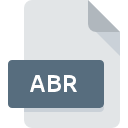
ABRファイル拡張子
Adobe Photoshop Brushes Format
-
DeveloperAdobe Systems
-
Category
-
人気3.6 (20 votes)
ABRファイルとは何ですか?
ABRファイルには、 Adobe PhotoshopまたはPhotoshop Sketchで使用できるデジタルブラシのセットが含まれています。ファイルには、以下を含む各ブラシを説明する情報が保存されます。
- ブラシの形、
- 各ブラシで使用されるテクスチャ、
- 形状ダイナミクス。
各ブラシは個別に定義されます。単一のABRファイルには、複数のブラシスタイルが含まれる場合があります。ブラシは、「ブラシパレット」メニューから選択するか、Photoshopで使用するか、ABRファイルをダブルクリックして使用できます。選択したブラシは 、次のようなパラメータを設定してカスタマイズできます。
- サイズ、
- 色、
- 流れ/不透明度。
ユーザーは、専用のソフトウェアツールを使用して、独自のブラシを作成したり、既存のブラシを編集したりできます。たとえば、スマートフォンを使用してブラシを生成できます。ユーザーがAdobe Photoshopにアクセスできない場合は、無料のブラシビューアーツールを使用してブラシを表示できます。
Adobe Creative Cloudは、ユーザーがカスタムブラシを無料で共有できるサービスです。使用可能なブラシパッケージに基づいてカスタムブラシライブラリを作成することもオプションです。
ABRファイル拡張子をサポートするプログラム
以下のリストは、ABRファイルと互換性のあるプログラムを列挙し、それらが利用可能なオペレーティングシステムに基づいて2カテゴリに分類されています。 他のファイル形式と同様に、ABR拡張子を持つファイルは、どのオペレーティングシステムでも見つけることができます。問題のファイルは、モバイルであれ固定であれ、他のデバイスに転送される場合がありますが、すべてのシステムがそのようなファイルを適切に処理できるわけではありません。
ABRファイルを取り扱うプログラム
Updated: 07/07/2023
ABRファイルを開くには?
特定のシステムでABRファイルを開くときに問題が発生する理由は複数あります。 明るい面では、 Adobe Photoshop Brushes Formatファイルに関連する最も発生している問題は複雑ではありません。ほとんどの場合、専門家の支援がなくても迅速かつ効果的に対処できます。 以下は、ファイル関連の問題の特定と解決に役立つガイドラインのリストです。
手順1.Adobe Photoshopソフトウェアをインストールする
 このような問題の最も一般的な理由は、システムにインストールされたABRファイルをサポートする適切なアプリケーションがないことです。 この問題は、Adobe PhotoshopまたはACDSee, ACDSee Photo Manager, Adobe Creative Suiteなどの互換性のある別のプログラムをダウンロードしてインストールすることで解決できます。 オペレーティングシステムごとにグループ化されたプログラムの完全なリストは上記にあります。 Adobe Photoshopをインストールしてダウンロードする最も安全な方法は、開発者のWebサイト(Adobe Systems Incorporated)にアクセスし、提供されたリンクを使用してソフトウェアをダウンロードすることです。
このような問題の最も一般的な理由は、システムにインストールされたABRファイルをサポートする適切なアプリケーションがないことです。 この問題は、Adobe PhotoshopまたはACDSee, ACDSee Photo Manager, Adobe Creative Suiteなどの互換性のある別のプログラムをダウンロードしてインストールすることで解決できます。 オペレーティングシステムごとにグループ化されたプログラムの完全なリストは上記にあります。 Adobe Photoshopをインストールしてダウンロードする最も安全な方法は、開発者のWebサイト(Adobe Systems Incorporated)にアクセスし、提供されたリンクを使用してソフトウェアをダウンロードすることです。
ステップ2.Adobe Photoshopのバージョンを確認し、必要に応じて更新する
 Adobe Photoshopがシステムにインストールされていても、 ABRファイルにアクセスできませんか?ソフトウェアが最新であることを確認してください。 また、ソフトウェアの作成者がアプリケーションを更新することにより、他の新しいファイル形式との互換性が追加される場合があります。 これは、ABRファイルがAdobe Photoshopと互換性がない理由の1つです。 特定のプログラムの以前のバージョンで適切に処理されたすべてのファイル形式は、Adobe Photoshopを使用して開くこともできるはずです。
Adobe Photoshopがシステムにインストールされていても、 ABRファイルにアクセスできませんか?ソフトウェアが最新であることを確認してください。 また、ソフトウェアの作成者がアプリケーションを更新することにより、他の新しいファイル形式との互換性が追加される場合があります。 これは、ABRファイルがAdobe Photoshopと互換性がない理由の1つです。 特定のプログラムの以前のバージョンで適切に処理されたすべてのファイル形式は、Adobe Photoshopを使用して開くこともできるはずです。
ステップ3.ABRファイルを開くためのデフォルトのアプリケーションをAdobe Photoshopに設定します
前の手順で問題が解決しない場合は、ABRファイルを、デバイスにインストールした最新バージョンのAdobe Photoshopに関連付ける必要があります。 次の手順で問題が発生することはありません。手順は簡単で、ほとんどシステムに依存しません

Windowsで最初に選択したアプリケーションを選択する
- ABRファイルを右クリックし、オプションを選択します
- 次に、オプションを選択し、を使用して利用可能なアプリケーションのリストを開きます
- 最後にを選択し、Adobe Photoshopがインストールされているフォルダーをポイントし、常にこのアプリを使ってABRファイルを開くボックスをチェックし、ボタン

Mac OSで最初に選択したアプリケーションを選択する
- 選択したABRファイルを右クリックして、ファイルメニューを開き、 情報を選択します。
- [ 開く ]オプションを見つけます-非表示の場合はタイトルをクリックします
- 適切なソフトウェアを選択し、[ すべて変更 ]をクリックして設定を保存します
- 前の手順に従った場合、次のメッセージが表示されます。この変更は、拡張子がABRのすべてのファイルに適用されます。次に、 進むボタンをクリックしてプロセスを完了します。
ステップ4.ABRに欠陥がないことを確認する
手順1〜3を実行しても問題が解決しない場合は、ABRファイルが有効かどうかを確認してください。 ファイルを開く際の問題は、さまざまな理由で発生する可能性があります。

1. ABRがマルウェアに感染している可能性があります。必ずウイルス対策ツールでスキャンしてください。
ABRが実際に感染している場合、マルウェアがそれをブロックしている可能性があります。 ウイルス対策ツールを使用してすぐにファイルをスキャンするか、システム全体をスキャンして、システム全体が安全であることを確認します。 ABRファイルが実際に感染している場合は、以下の手順に従ってください。
2. ABRファイルの構造が損なわれていないことを確認します
問題のあるABRファイルをサードパーティから入手した場合は、別のコピーを提供するよう依頼してください。 ファイルがデータストレージに適切にコピーされておらず、不完全であるため開くことができない可能性があります。 ABR拡張子のファイルのダウンロードプロセスが中断され、ファイルデータに欠陥がある可能性があります。同じソースからファイルを再度ダウンロードします。
3. ログインしているユーザーに管理者権限があるかどうかを確認します。
問題のファイルには、十分なシステム権限を持つユーザーのみがアクセスできる可能性があります。 必要な特権を持つアカウントに切り替えて、Adobe Photoshop Brushes Formatファイルを再度開いてください。
4. システムにAdobe Photoshopを実行するのに十分なリソースがあることを確認してください
オペレーティングシステムは、ABRファイルをサポートするアプリケーションを実行するのに十分な空きリソースを認識する場合があります。実行中のプログラムをすべて閉じて、ABRファイルを開いてみてください。
5. 最新のドライバーとシステムのアップデートとパッチがインストールされていることを確認してください
最新のシステムとドライバーは、コンピューターをより安全にするだけでなく、 Adobe Photoshop Brushes Formatファイルに関する問題を解決することもできます。 古いドライバーまたはソフトウェアが原因で、ABRファイルの処理に必要な周辺機器を使用できなくなっている可能性があります。
ABRファイルの変換
拡張子にABRを持つふぁいるを別の形式に変換
別の形式からABR形式のファイルへの変換
あなたは助けたいですか?
拡張子にABRを持つファイルに関する、さらに詳しい情報をお持ちでしたら、私たちのサービスにお知らせいただければ有難く存じます。こちらのリンク先にあるフォーム欄に、ABRファイルに関する情報をご記入下さい。

 Windows
Windows 



 MAC OS
MAC OS 